В мире видеопроизводства звук играет решающую роль. Часто видеоизображение отличное, но звуковая дорожка оставляет желать лучшего. Возможно, вам уже доводилось сталкиваться с ситуацией, когда звук слишком тихий, шумит или просто не соответствует качеству, которое вы ожидаете. Вместо того чтобы перекодировать и вновь рендерить всё видео, просто для улучшения звуковой дорожки, существуют специальные программы, которые могут выполнить это быстро и просто за вас. В этом уроке я покажу вам, как с помощью двух бесплатных программ, Avidemux и MKVToolNix, можно заменить звуковую дорожку, не меняя своего видео.
Основные выводы
- Вы можете заменить звуковую дорожку видео, не перекодируя всё видео заново.
- Программы Avidemux и MKVToolNix являются бесплатными и простыми в использовании альтернативами.
- Замена звуковой дорожки займет всего несколько минут и ускорит процесс редактирования.
Пошаговая инструкция
Avidemux: Замена звуковой дорожки
Сначала давайте рассмотрим Avidemux, популярное средство для редактирования видео- и аудиофайлов. Чтобы работать с Avidemux, вам нужно сначала скачать и установить его.
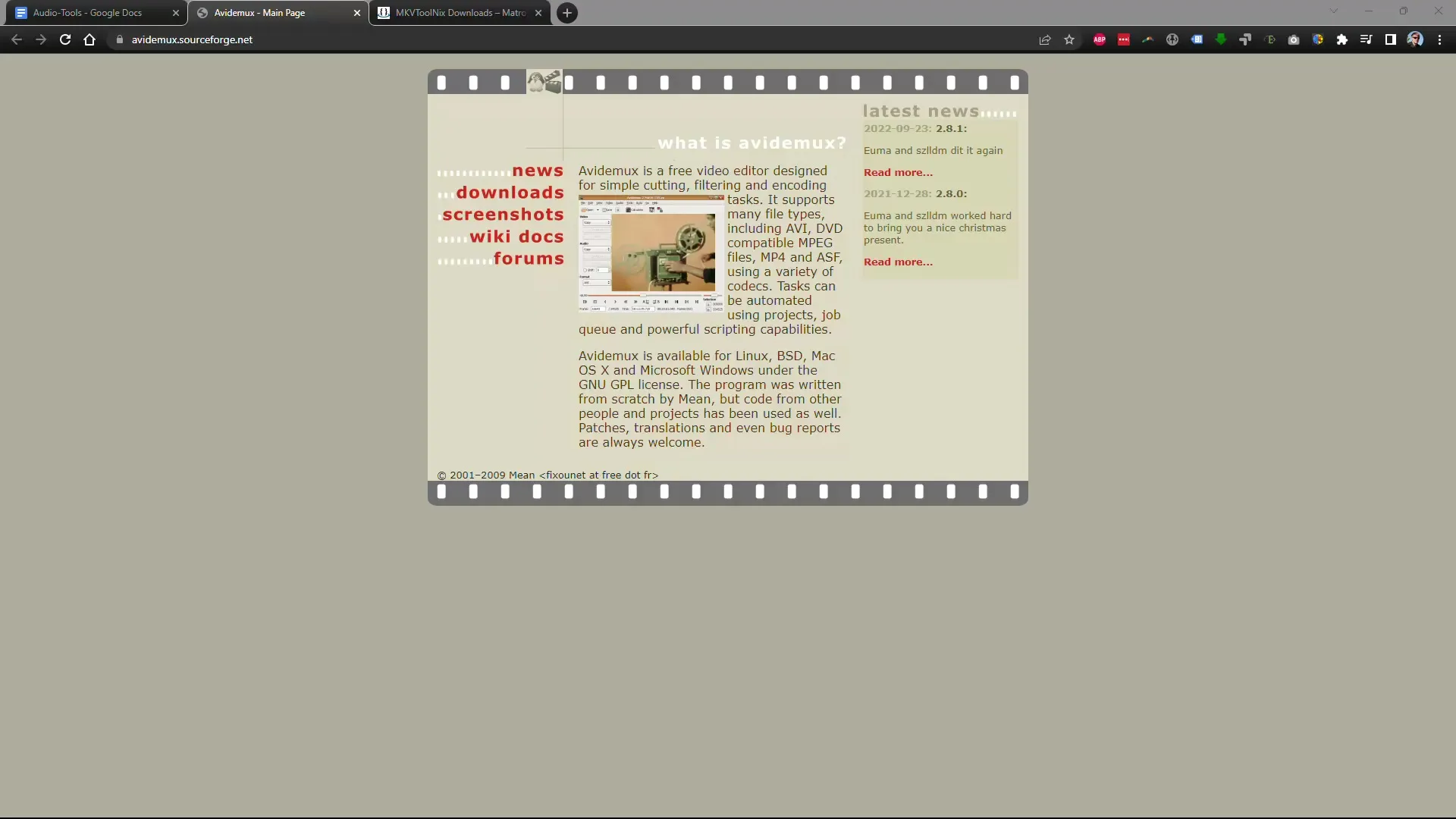
После того, как вы запустили Avidemux, вы можете загрузить видеофайл, который хотите отредактировать. Для этого нажмите "Открыть файл" и выберите соответствующий файл из сохраненных проектов.
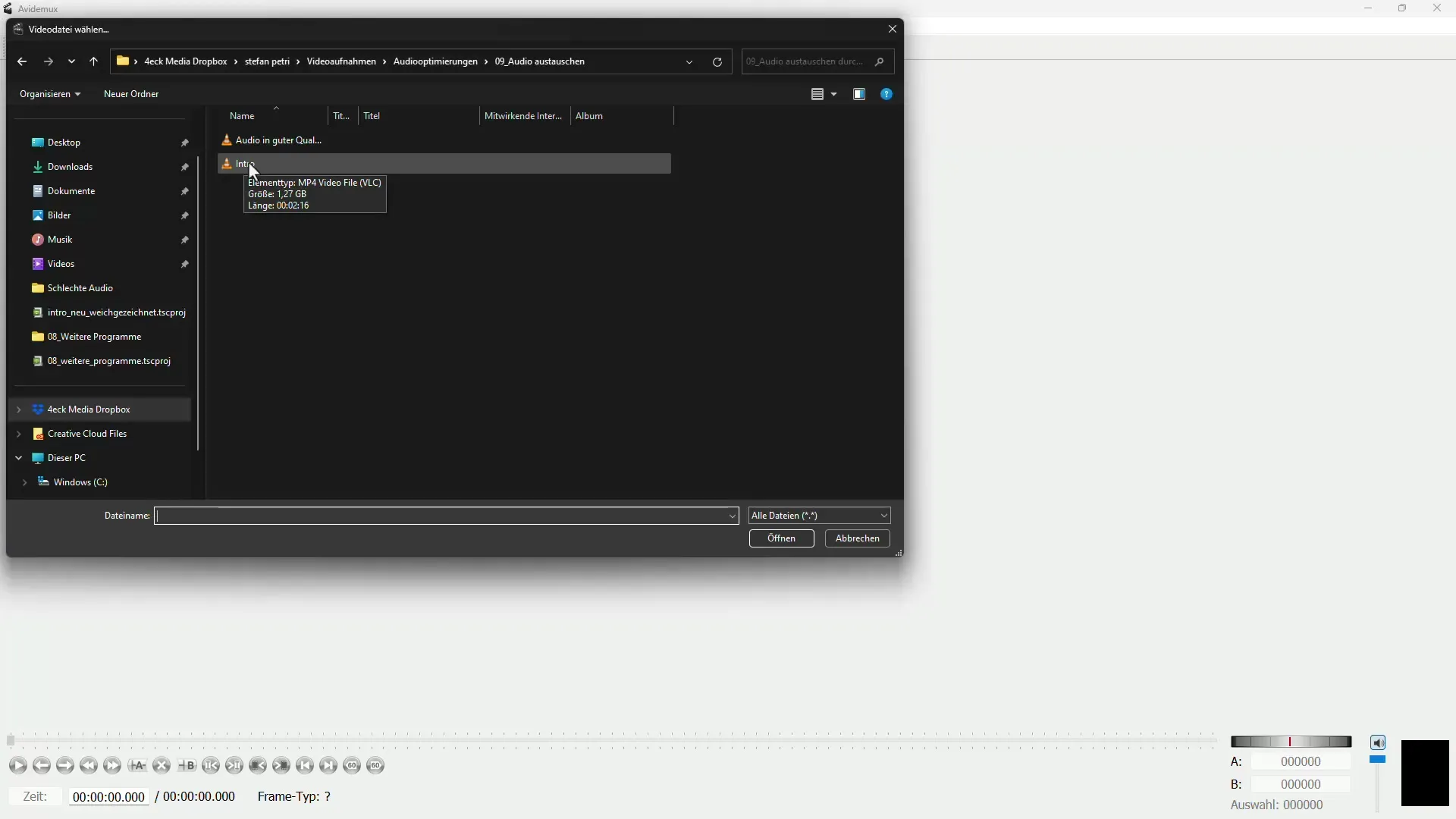
Когда видео загружено, вы можете настроить существующую звуковую дорожку. Нажмите на меню "Аудио" и выберите "Выбрать звук". Здесь вы увидите все доступные источники аудио. Вы выберете стандартную звуковую дорожку, которая присутствует в вашем видео, но вы хотите её заменить.
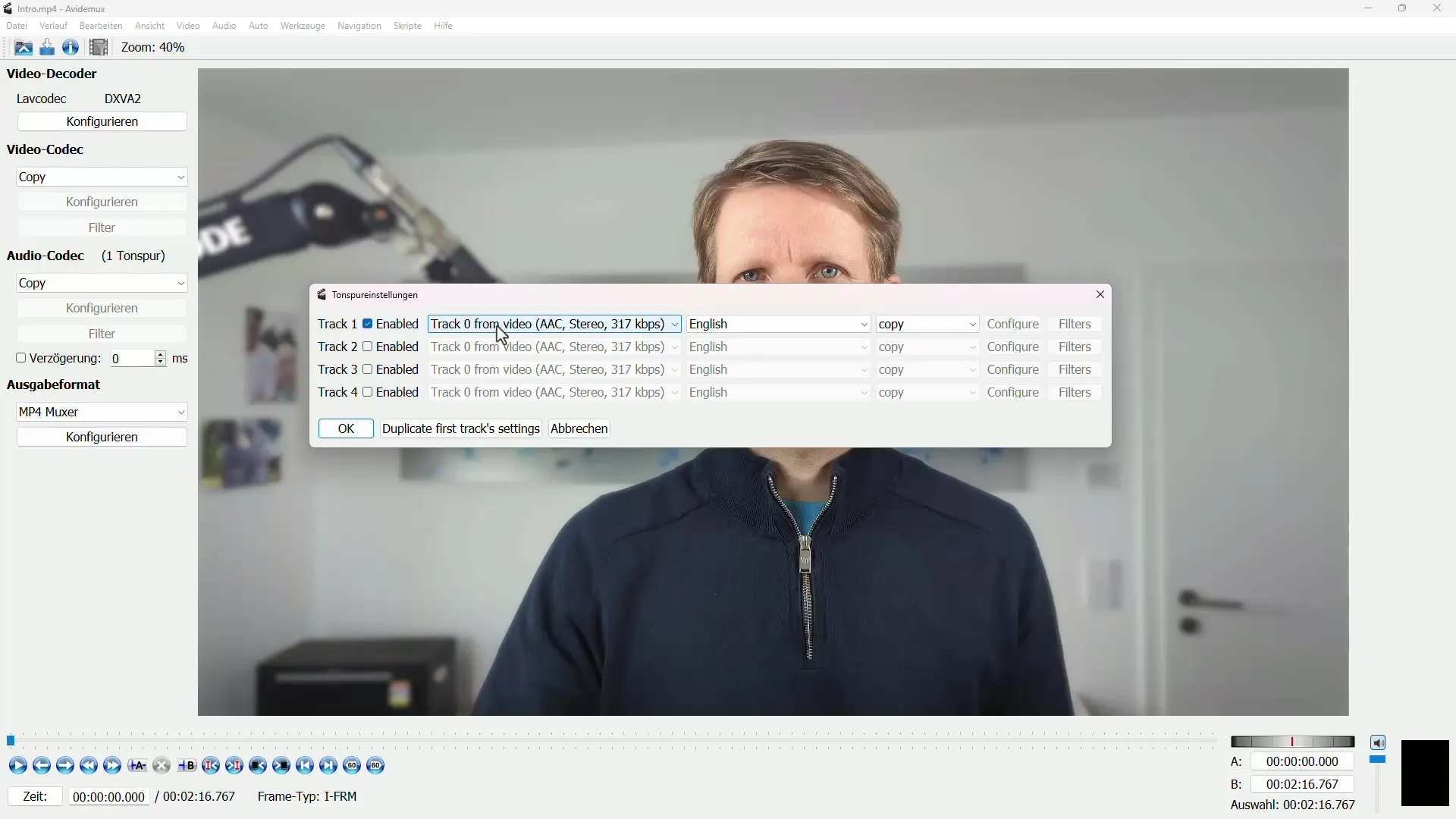
Чтобы улучшить качество звука, нажмите "Добавить звуковую дорожку" и выберите улучшенную аудиодорожку, которую вы создали ранее. Это может быть оптимизированный файл MP3 или WAV, предлагающий большую ясность и громкость.
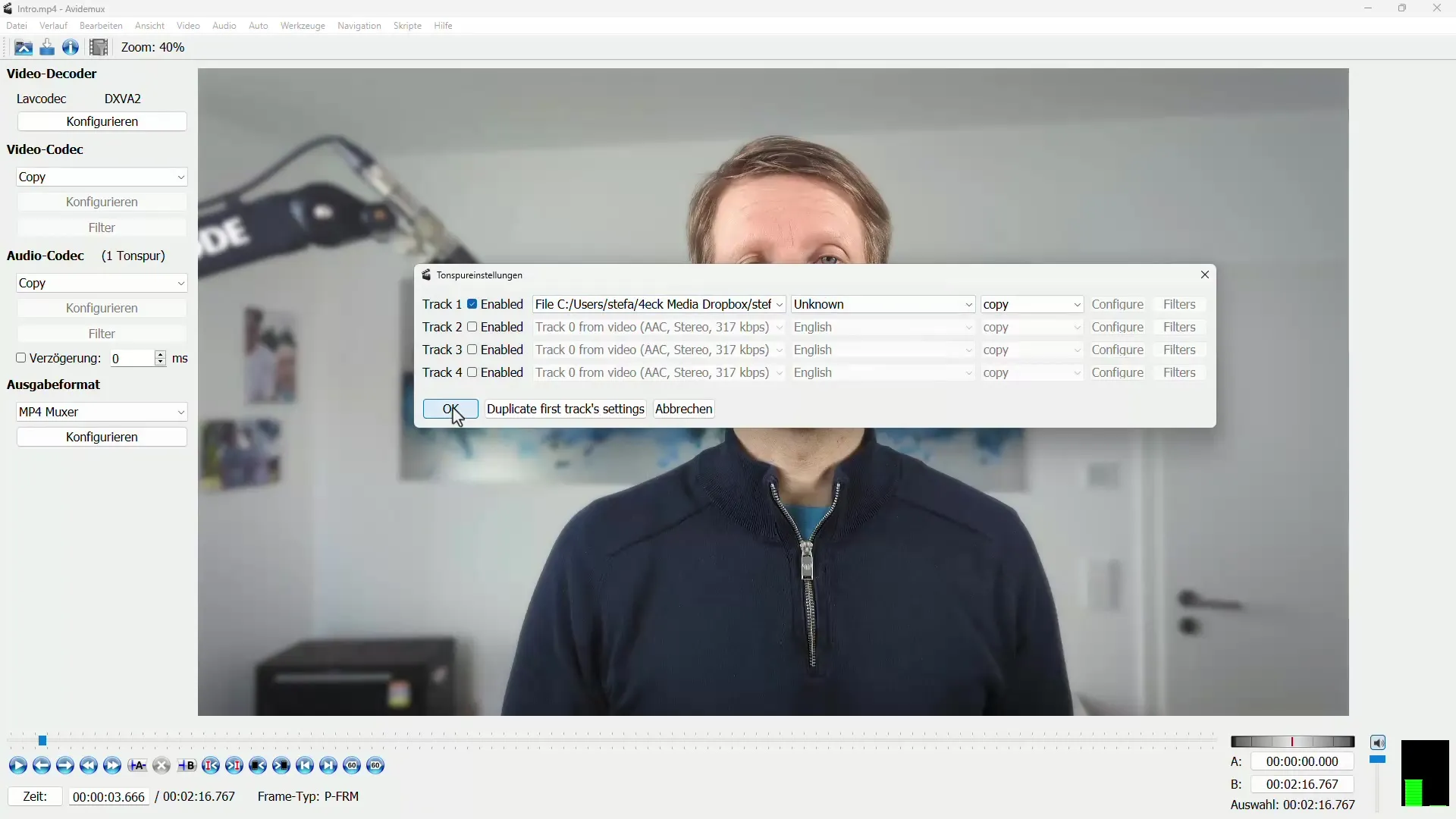
В следующем шаге вам нужно сохранить проект. Снова вернитесь в меню и нажмите "Сохранить видео". Укажите новое имя файла, чтобы не перезаписать оригинал, и сохраните файл.
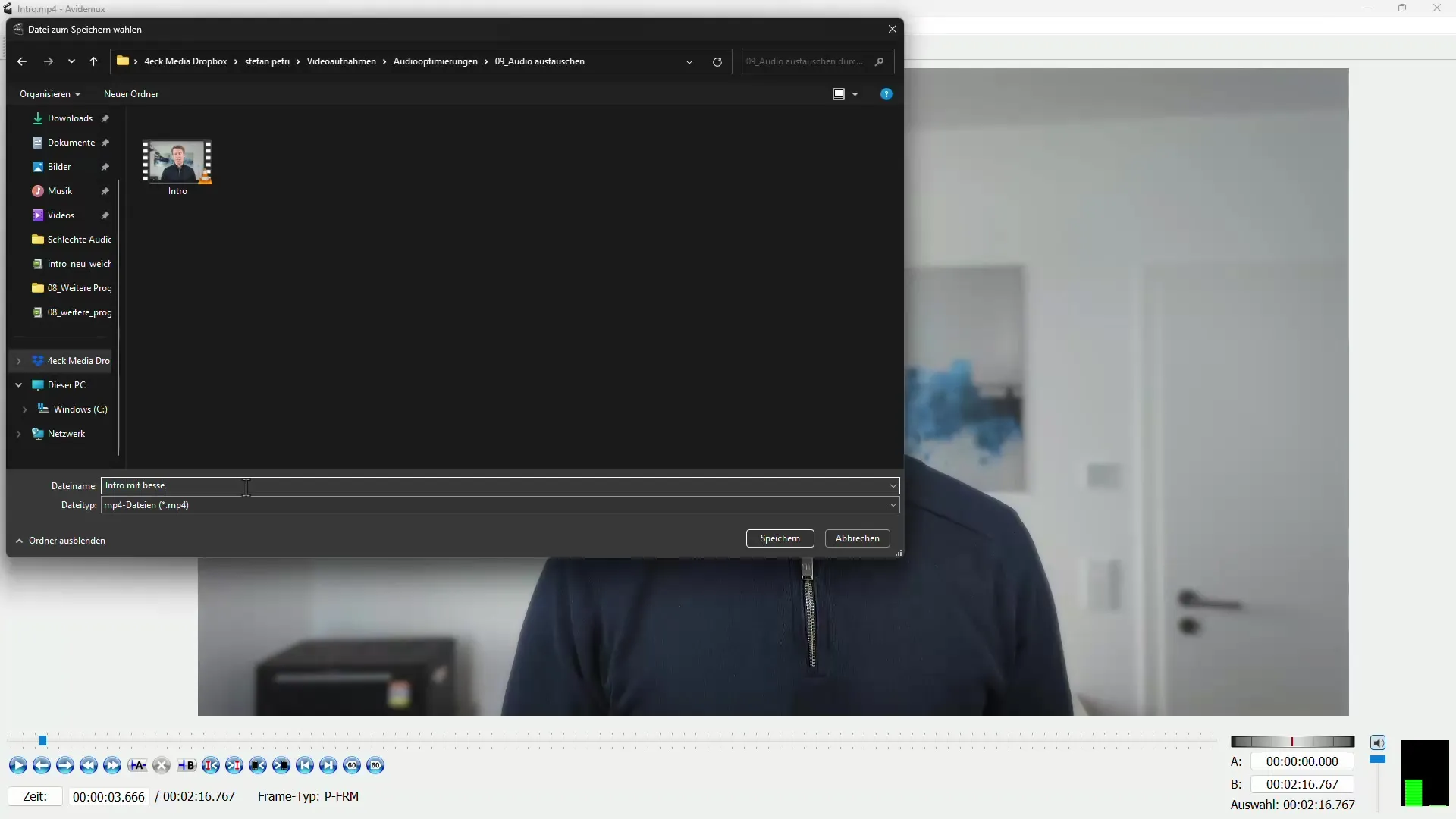
Avidemux будет теперь быстро заменять аудиодорожку, не перекодируя видео заново. В течение короткого времени ваше новое видео будет готово.
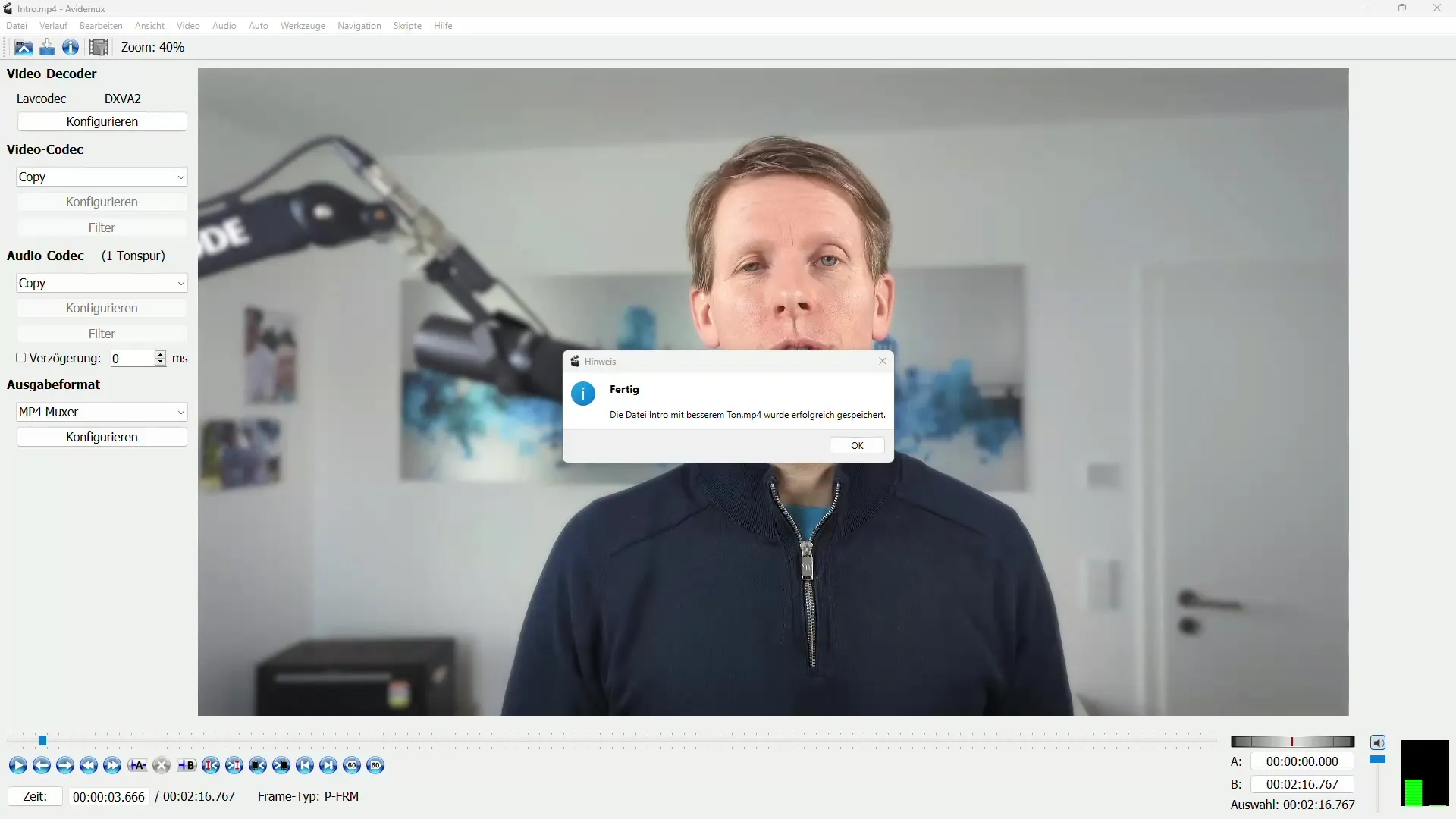
Чтобы убедиться, что всё работает правильно, воспроизведите отредактированное видео и послушайте улучшенную звуковую дорожку. Помните, что оригинальное видео не было изменено; только звуковая дорожка была заменена.
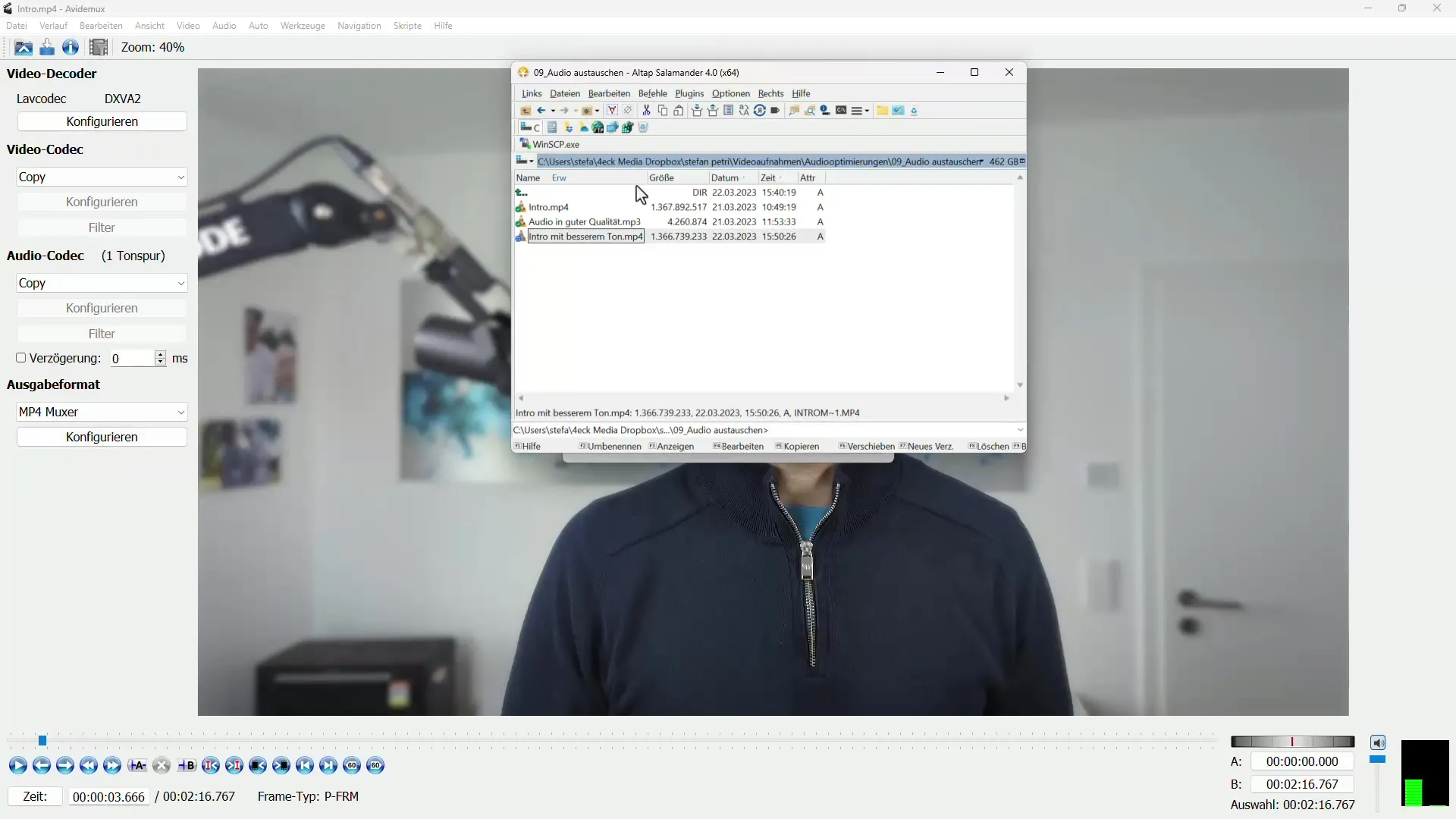
MKVToolNix: Альтернатива
Если Avidemux не работает надлежащим образом у вас, MKVToolNix является ценной альтернативой. Сначала загрузите и установите эту программу, прежде чем приступать к работе.
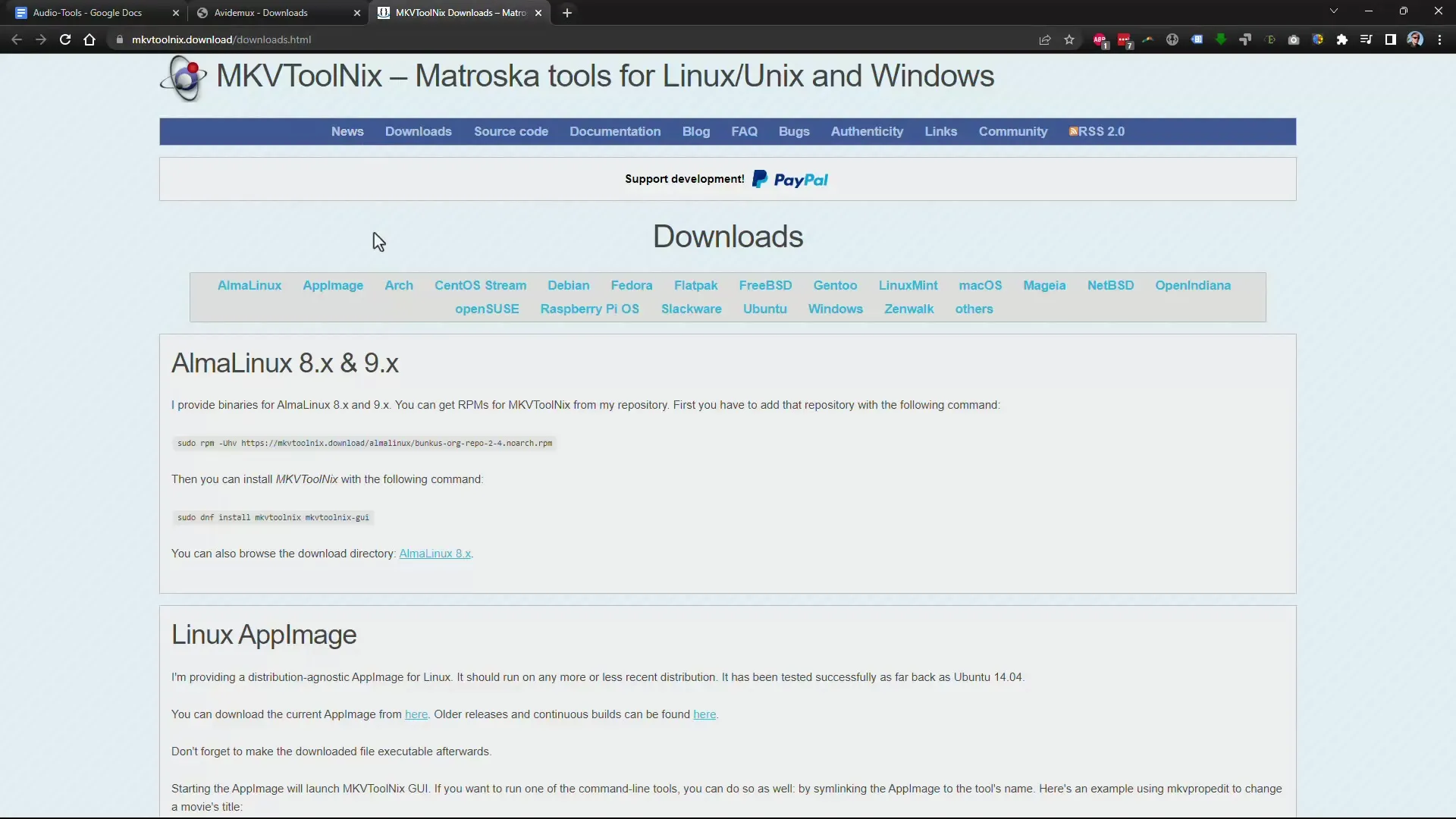
Запустите MKVToolNix и просто перетащите ваш видеофайл в окно программы. Это один из самых простых способов добавления файлов в MKVToolNix.
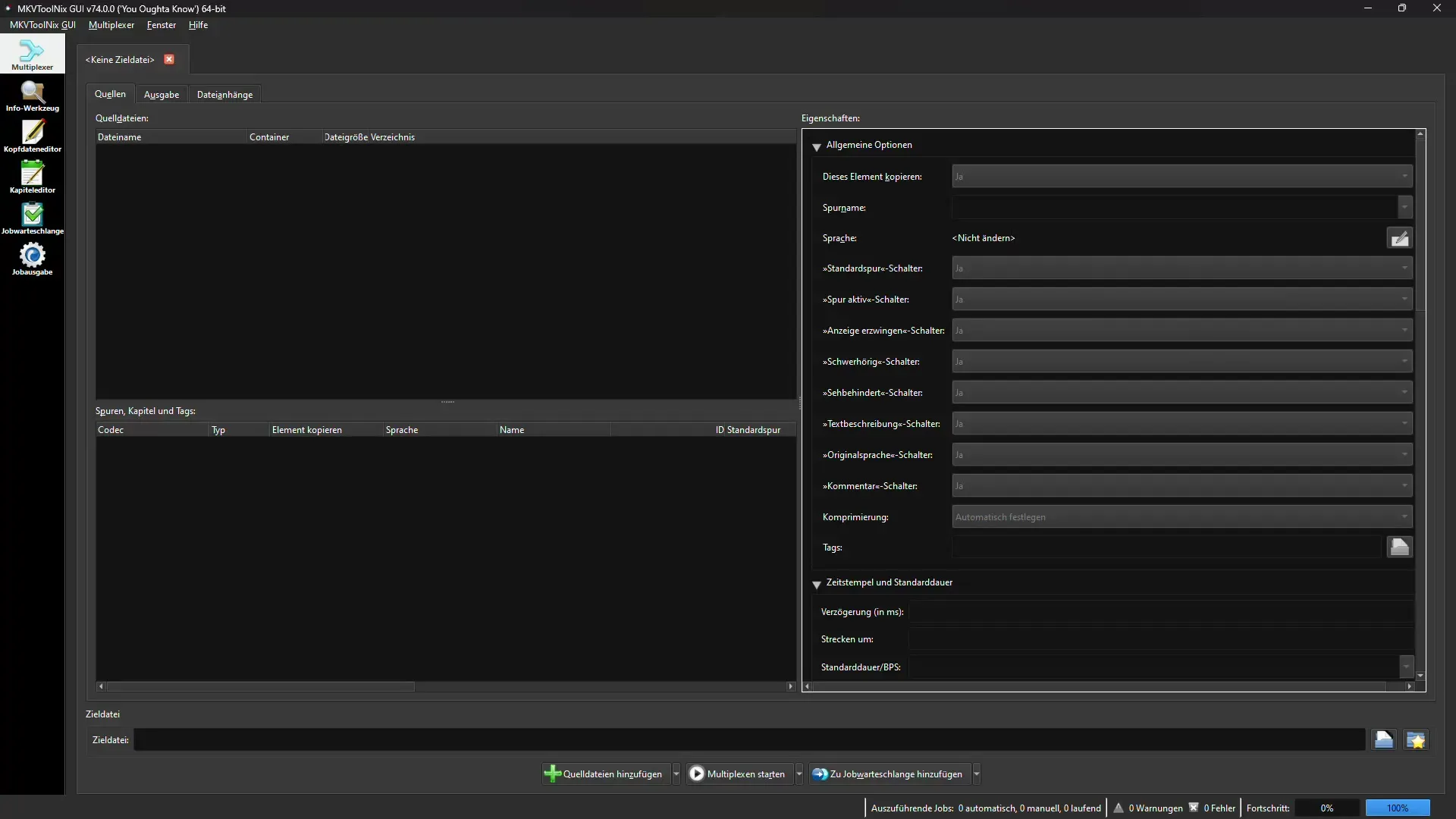
Когда файл загружен, вы сможете увидеть существующие звуковые дорожки. Удалите стандартную дорожку, которая вам больше не нужна, и добавьте новый аудиофайл, который вы хотите использовать.
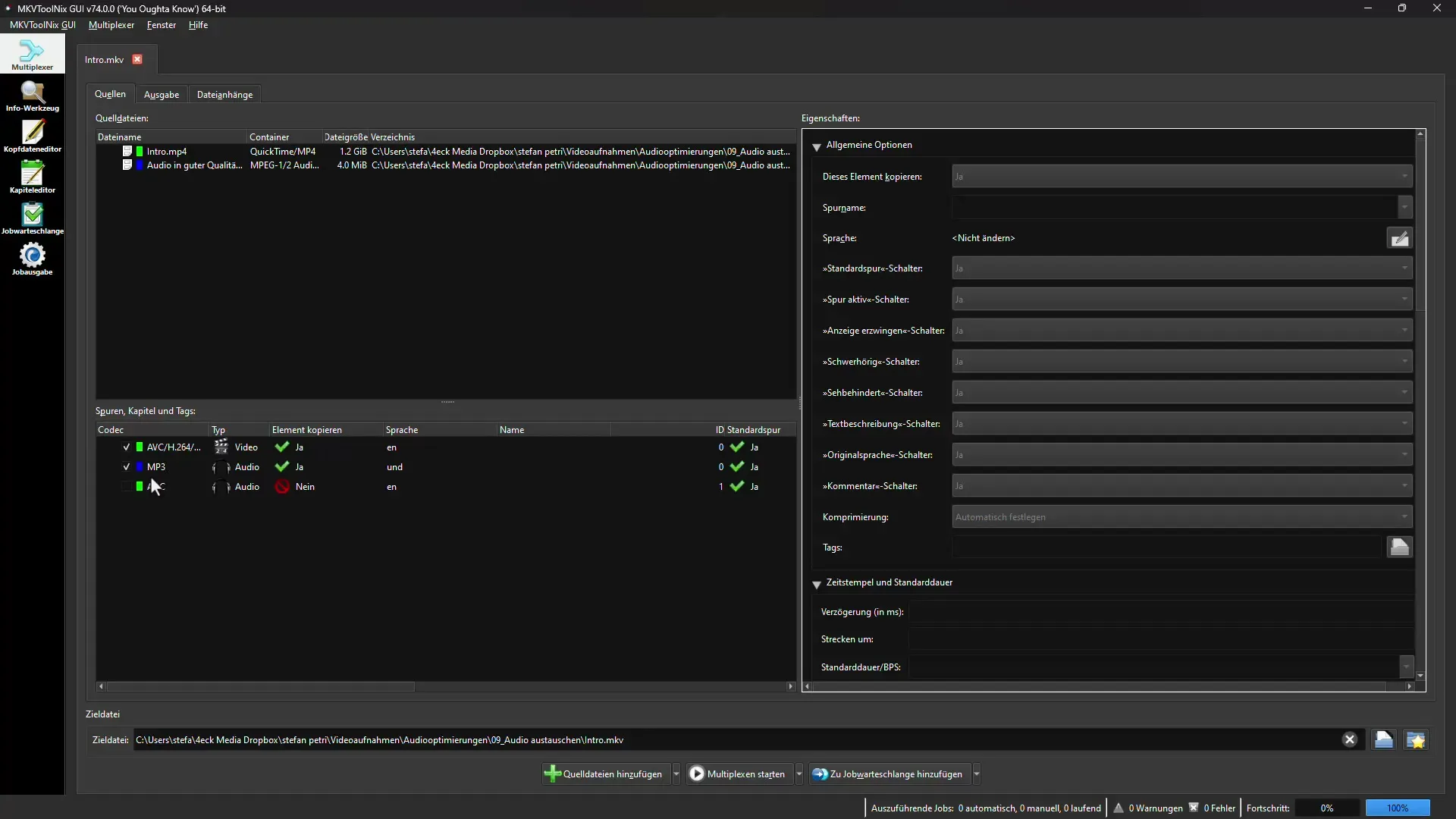
Когда все настроено правильно, нажмите "Начать мультиплексирование". MKVToolNix теперь вставит звуковую дорожку, и весь процесс завершится за несколько секунд.
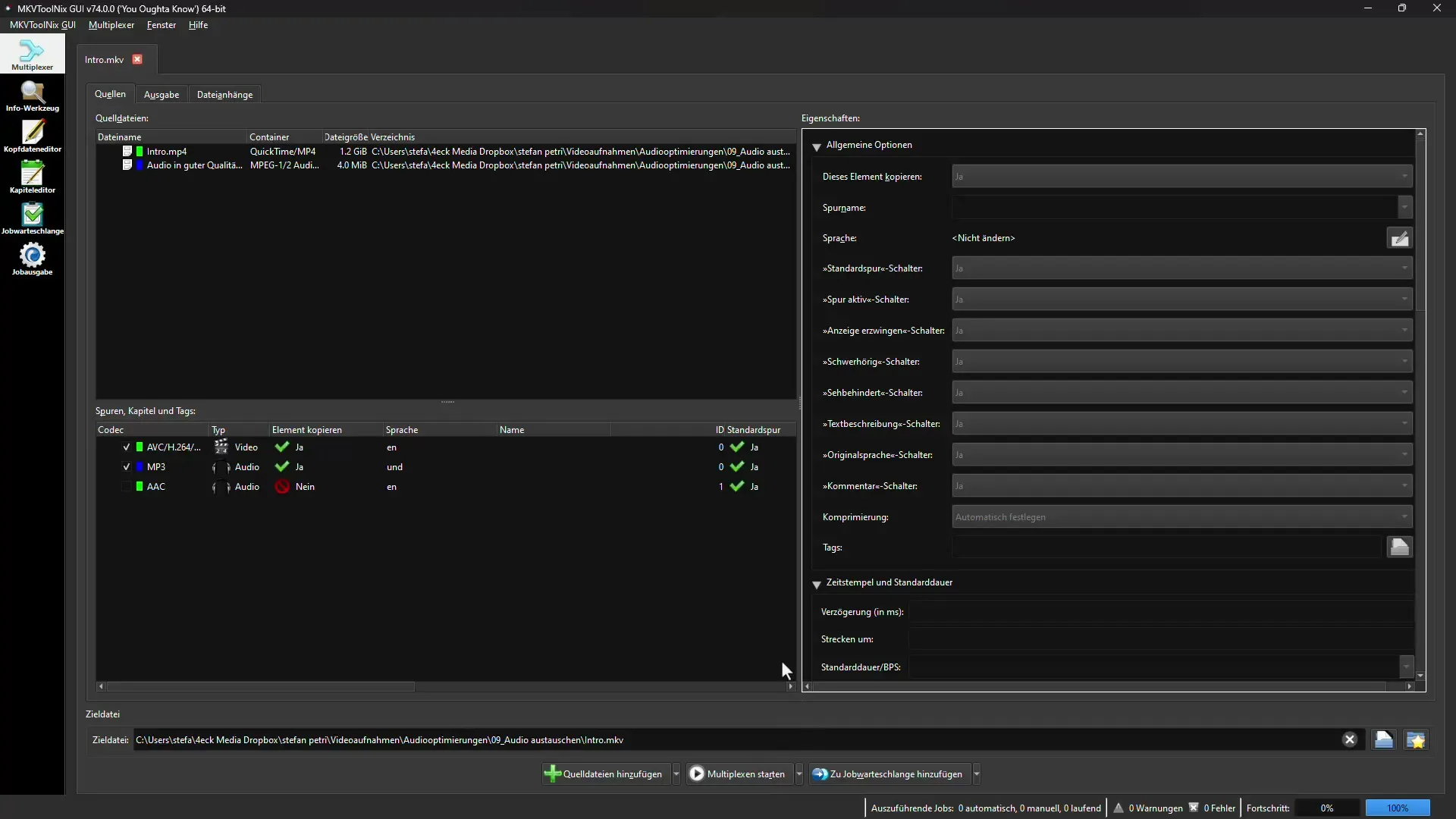
После завершения вы сможете найти новый файл в выбранной вами папке и проверить, была ли аудиодорожка изменена так, как вы хотели.
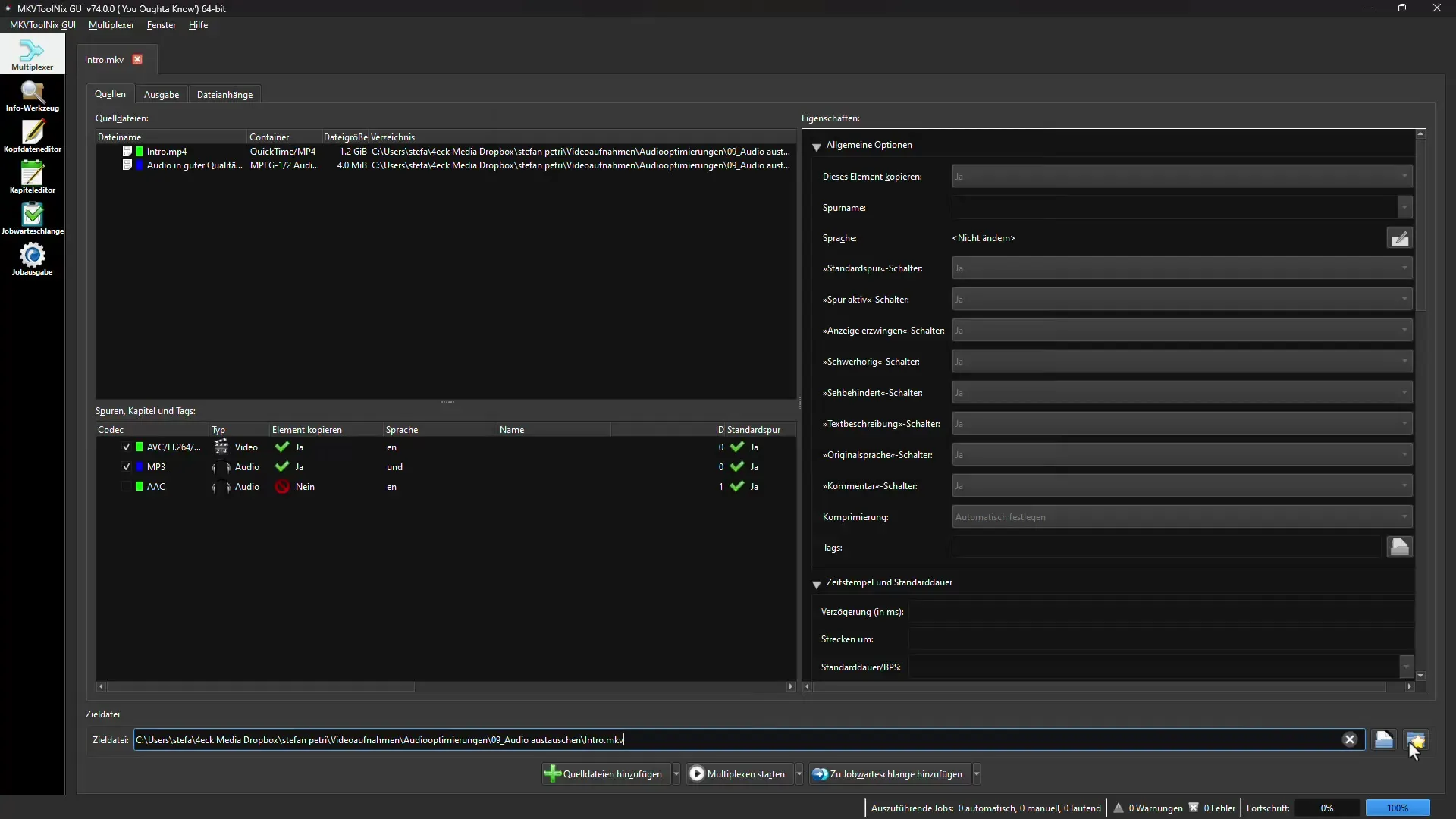
Дополнительная информация
Обе программы, Avidemux и MKVToolNix, достаточно просты в использовании. Однако может быть полезным сначала оптимизировать ваш аудиофайл в отдельной программе для аудиообработки, прежде чем вставить его обратно в видео. Программы типа Audacity или Adobe Audition здесь отличный выбор.
Как альтернативу, если вы готовы инвестировать в платное продукт, CrumplePop предлагает еще более простое решение. Здесь вы можете оптимизировать видео и аудиовыход в один шаг.
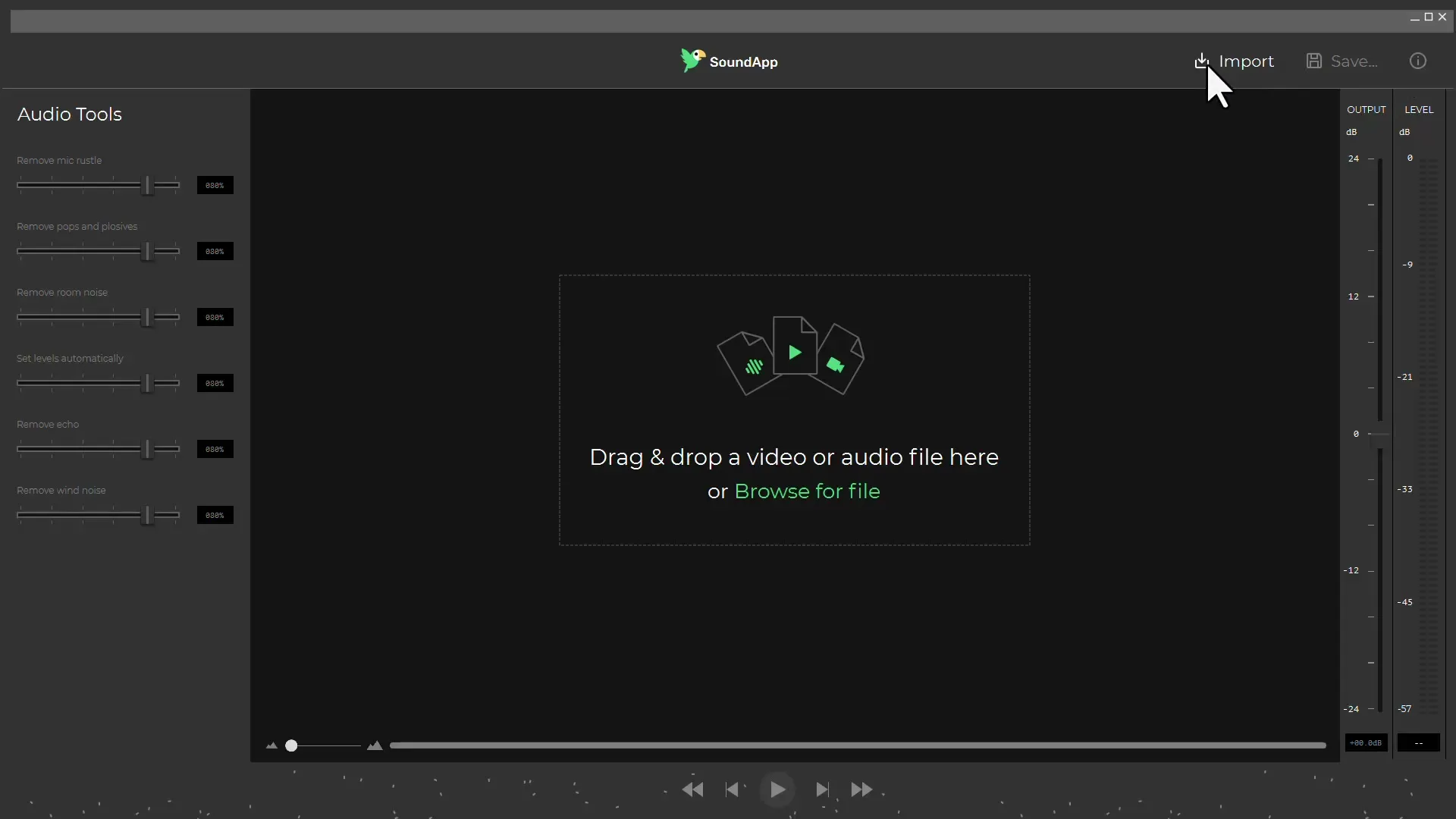
После оптимизации аудиофайла убедитесь, что улучшенная версия звучит более четко и качественно.
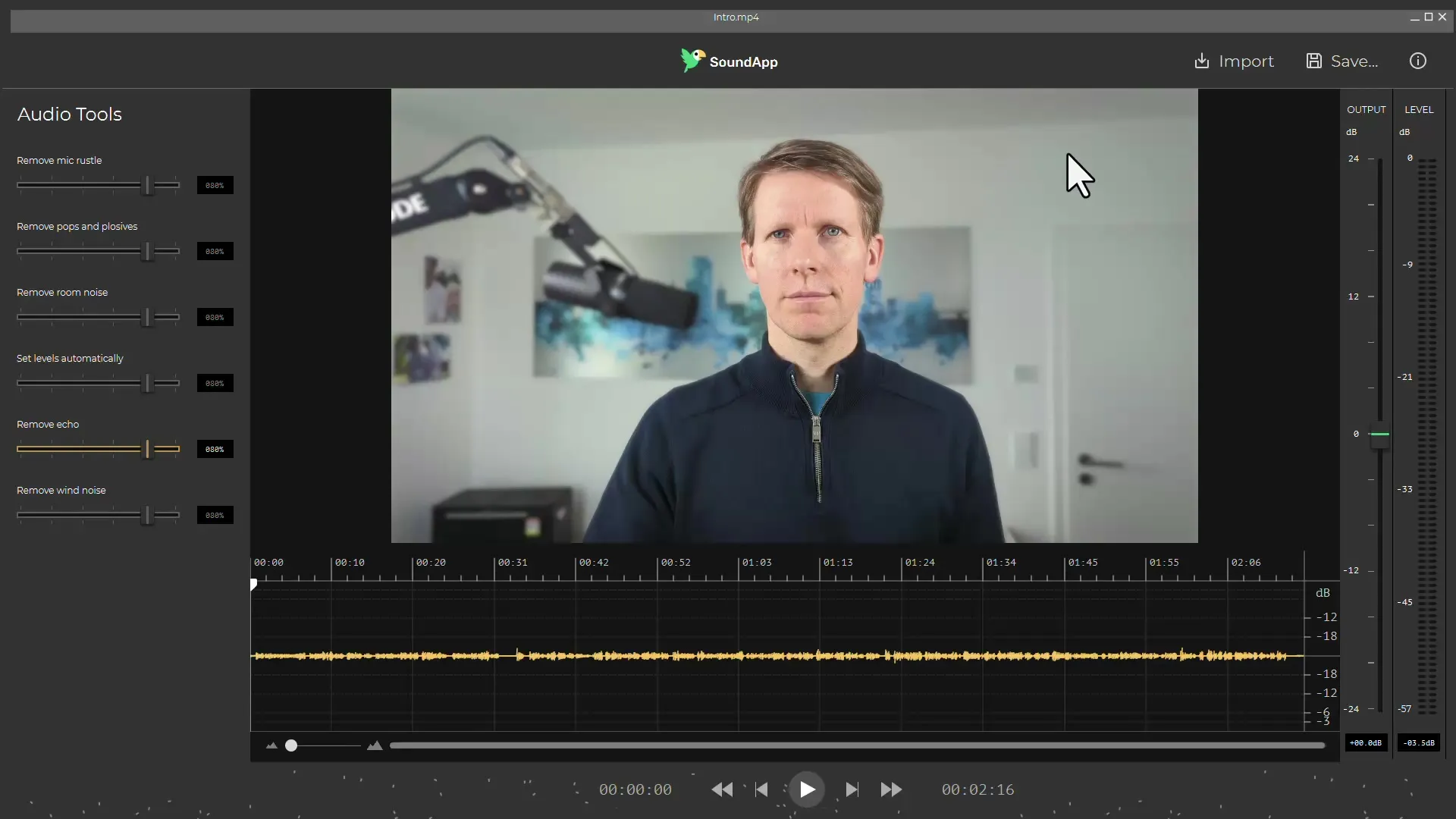
Резюме - Улучшение аудиозаписей: Замена аудиодорожки без повторного рендеринга видео
Используя бесплатные программы, такие как Avidemux и MKVToolNix, вы смогли успешно заменить аудиодорожку вашего видео, не перерендерив все проект заново. Обе программы предоставляют отличную возможность быстро и легко улучшить звуковое качество ваших видео.
Часто задаваемые вопросы
Как я могу заменить аудиодорожку видео?Вы можете легко заменить аудиодорожку видео с помощью программ типа Avidemux или MKVToolNix, добавив новые аудиофайлы.
Работает ли замена аудиодорожки с другими форматами видео?Да, обе программы поддерживают множество видеоформатов, поэтому вы также можете работать с различными форматами.
Действительно ли Avidemux и MKVToolNix бесплатные?Да, обе программы бесплатны и могут использоваться без ограничений.
Какая программа проще в использовании?Интерфейс Avidemux, возможно, более интуитивен, однако MKVToolNix предлагает дополнительные функции, которые могут быть полезны.
Могу ли я изменить аудиодорожку в других программных приложениях?Да, вы также можете изменить аудиодорожку в других программных приложениях для видеомонтажа, таких как Adobe Premiere или DaVinci Resolve.

